Word:if函数的基础用法
来源:网络收集 点击: 时间:2024-04-20一、开始邮件合并
接着,建立主文档与数据源之间的关联,选择【选择收件人】-【使用现有列表】;
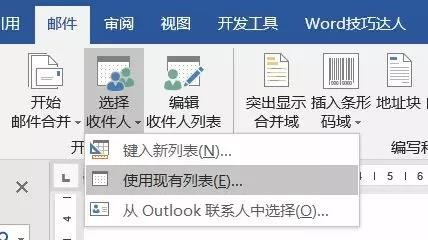 2/14
2/14在弹出的【选取数据源】对话框中,找到数据源文件,单击打开,导入数据源。
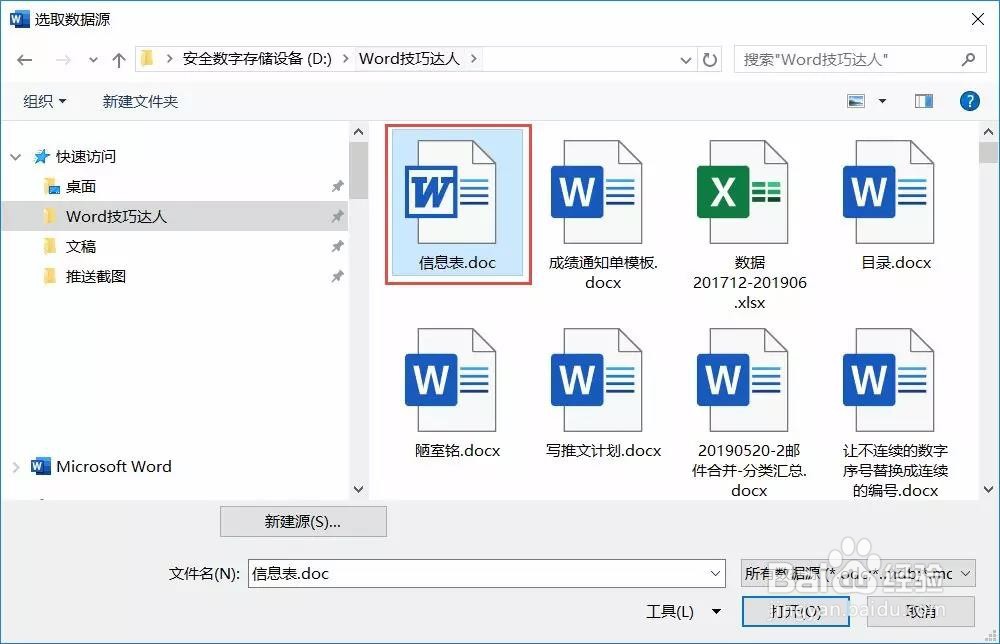 3/14
3/14二、添加收件人
现在,建立主文档与数据源之间的关联,选择【选择收件人】-【使用现有列表】;
 4/14
4/14在弹出的【选取数据源】对话框中,找到数据源文件,单击打开,导入数据源。
 5/14
5/14三、插入域
在文档里面添加合并域【姓名】域;
 6/14
6/14四、插入IF域
在【姓名】字段后添加尊称【先生、女士】,在Word当中,可以利用if域实现智能判断。单击【邮件】选项卡-【规则】,在下拉列表中选择【如果..那么..否则..】。
 7/14
7/14在弹出的【插入Word域:IF】对话框中,域名选择【性别】,比较条件为“等于”,比较对象输入【男】,接着在下方的【则插入此文字】输入【先生】,【否则插入此文字】中输入【女士】,单击确定,效果如下图。
 8/14
8/14接下来,就是重点了,小伙伴提问的是返回三种结果。在插入if域的对话框不能直接添加三个条件,那咱们选择一个折中的办法,先添加两个条件;
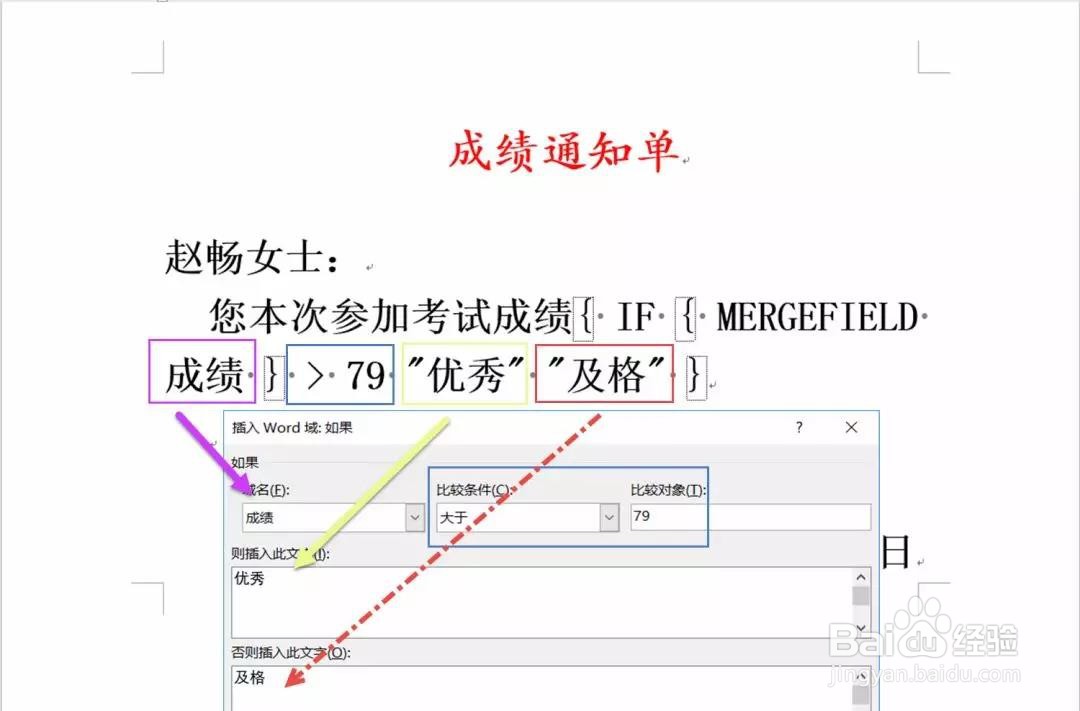 9/14
9/14添加了域代码以后,按【Alt+F9】切换域代码再修改域代码。
 10/14
10/14提示:以上步骤也可以通过再次添加【规则】-【如果…那么…否则…】来直接替换第一次中的及格来实现。
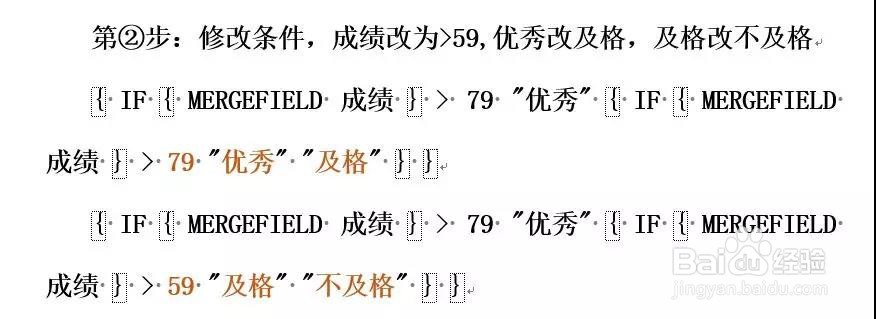 11/14
11/14操作动图如下:
 12/14
12/14五、预览并完成邮件合并
将所需数据插入到主文档以后,建议先预览合并结果,确认无误后才合并单个文档,单击【完成并合并】-【编辑单个文档】。
 13/14
13/14咱们可以选择合并记录:全部、当前记录、指定记录,这里咱们选择合并全部记录。
 14/14
14/14个人建议
最终效果如图所示。
 IF域WORD
IF域WORD 版权声明:
1、本文系转载,版权归原作者所有,旨在传递信息,不代表看本站的观点和立场。
2、本站仅提供信息发布平台,不承担相关法律责任。
3、若侵犯您的版权或隐私,请联系本站管理员删除。
4、文章链接:http://www.ff371.cn/art_554771.html
 订阅
订阅